在制作电子产品销售图表之前,首先来熟悉一下图表的类型,Excel提供了多种标准的图表类型,每种图表类型又包含若干个子图表类型,并且还有许多自定义图表类型。该图表用长条显示数据点的值。图8-18股价图图8-19股价图表类型10.迷你图与Excel工作表的其他图表不同,迷你图是嵌入在单元格中的一个微型图表,迷你图特点如下:·可以在单元格内输入文本信息并使用迷你图作为背景。......
2023-11-23
如果用户创建并设置好图表,并且对在打印预览窗口中所看到的效果非常满意,就可以开始进行打印输出了。下面将讲解如何打印图表,具体操作步骤如下:
步骤1:继续“医药库存记录单一素材.xlsx”的操作,单击“文件”按钮,在左侧选择“打印”选项。
步骤2:在“设置”下方将“打印方向”设置为“横向”,“纸张”设置为A4,“边距”设置为“正常边距”,“缩放选项”设置为“将工作表调整为一页”,如图8-88所示。
◆提示
按Ctrl+P组合可直接打开如图8-88所示的界面。
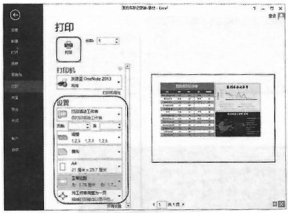
图8-88 打印设置
步骤3:设置完成后,单击“打印”按钮。
◆知识链接
在图8-88所示的打印预览界面中,用户可以查看版面效果或调整版面的编排。此外,屏幕底部的状态栏显示了当前的页号和选定工作表的总页数。(www.chuimin.cn)
打印预览视图中的效果与打印机上实际输出的效果完全一样,用户在屏幕上的“所见”,就是在打印机上的“所得”。如果所见效果不满意,直接使用打印预览视图中相应的按钮就可对有关设置进行修改,直到满意为止。
打印预览视图中包括上一页、下一页、打印、页面设置、显示边距等按钮。各按钮的功能如下:
“上一页”按钮:单击该按钮,显示前一页。如果上面没有可显示页,按钮呈灰色。
“下一页”按钮:单击该按钮,显示下一页。如果下面没有可显示页,按钮呈灰色。
“打印”按钮:单击该按钮,打开“打印”对话框。
“页面设置”按钮:单击该按钮,打开“页面设置”对话框。
“显示边距”按钮:选中该按钮,可显示或隐藏用于改变边界和列宽的控制柄,如图8-89所示。工作表的边界用虚线表示,虚线两端各有一个小黑方块状的控制柄,用鼠标拖动控制柄或边界虚线,可快速地改变页边距有关的设置。
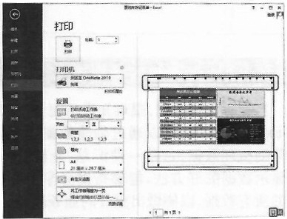
图8-89 “显示边距”按钮
有关Office办公软件的文章

在制作电子产品销售图表之前,首先来熟悉一下图表的类型,Excel提供了多种标准的图表类型,每种图表类型又包含若干个子图表类型,并且还有许多自定义图表类型。该图表用长条显示数据点的值。图8-18股价图图8-19股价图表类型10.迷你图与Excel工作表的其他图表不同,迷你图是嵌入在单元格中的一个微型图表,迷你图特点如下:·可以在单元格内输入文本信息并使用迷你图作为背景。......
2023-11-23

编辑文档是Word文字处理软件最重要的功能之一,下面将介绍如何编辑文档。图1-10单击“复制”按钮步骤2:将光标移动到新建文档中,单击“开始”选项卡“剪贴板”组中的“粘贴”按钮,如图1-11所示。在Word 2013中,可以为一个词、一句话或一段文字设置强调效果或特殊效果。......
2023-11-23

公文正文一般需要交代“依据”“目的”“文种承启语”“事项”“要求”5个基本内容模块,下面我们讲解如何制作公文正文内容。图4-14设置完成后的效果2.制作公文正文制作公文正文的具体操作步骤如下:步骤1:在下方输入“行政部:”文本,选中输入的文本,在“字体”组中将“字体”设置为“仿宋”,“字号”设置为“三号”,单击“加粗”按钮如图4-15所示。......
2023-11-23

图8-94选择单元格步骤5:返回至“创建数据透视表”对话框,单击“确定”按钮即可,如图8-95所示。然后关闭“数据透视表字段”任务窗格。①刷新数据透视表。......
2023-11-23

下面将介绍如何创建饼图,具体操作步骤如下:步骤1:继续“医药库存记录单—素材.xlsx”的操作,选择Bl:F15单元格区域,在“插入”选项卡“图表”纽中单击“插入饼图或圆环图”按钮,在弹出的下拉列表中选择“复合饼图”选项,即可创建饼图,如图8-78所示。图8-79设置饼图样式步骤3:单击“添加图表元素”按钮,在弹出的下拉菜单中选择“数据标签”|“数据标签外”选项,如图8-80所示。......
2023-11-23

用户可以通过设置只读文档、设置打开文档权限密码和设置修改文档权限密码等方法对文档进行保护,以防止无操作权限的人员随意打开或修改文档。若文档为只读文档,会在文档的标题栏上显示“只读”字样。图1-44“启动强制保护”对话框步骤4:单击“确定”按钮,返回到Word文档中,此时文档处于保护状态,如图1-45所示。......
2023-11-23
相关推荐